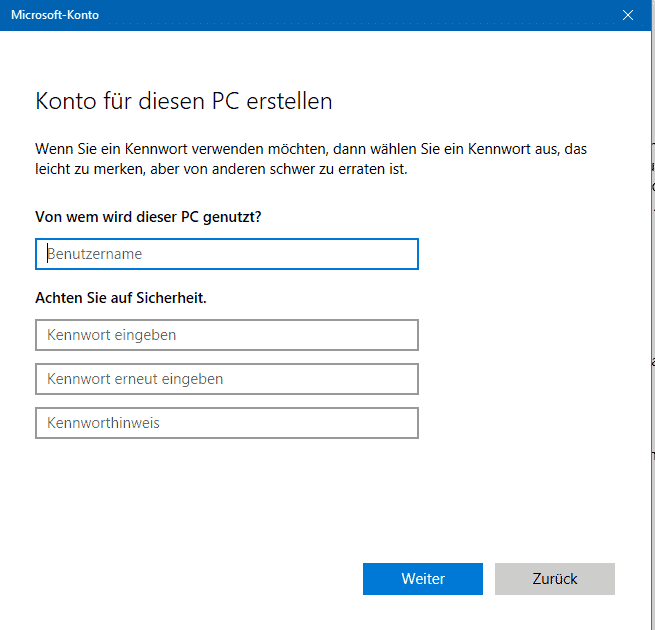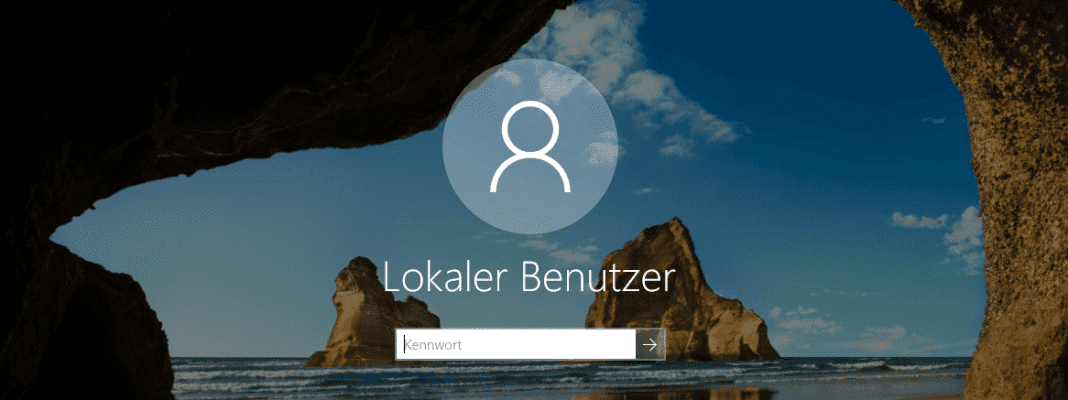Seit Windows 8 wird einem für die Anmeldung ein Microsoft- Account geradezu aufgedrängt. Wenn man sich bei Windows 10 mit einem Microsoft-Konto am Computer anmeldet, werden viele Windowseinstellungen über mehrere Rechner synchronisiert. Außerdem können Dateien über Onedrive synchronisiert werden.
Wer diese Cloudfunktionen nicht benötigt, oder aus Datenschutzgründen nicht nutzen will, der kann sich auch mit einem lokalen Konto am Computer anmelden. Die Einstellung zum anlegen eines lokalen Kontos hat Microsoft allerdings etwas versteckt.
Lokales Benutzerkonto in Windows 10 einrichten
Wer sich derzeit mit einem Microsoft-Account anmeldet muss zuerst ein lokales Konto erstellen. Ein anderer Grund für die Erstellung eines lokalen Windows 10 Benutzeraccounts kann sein dass der PC von mehreren Personen genutzt werden soll.
Die Einstellungen erreicht man über einen Klick auf das Windows Symbol -> Einstellungen (Zahnradsymbol) -> Konten -> Familie & weitere Kontakte
An dieser Stelle wählt man den Punkt „Diesem PC eine weitere Person hinzufügen„.
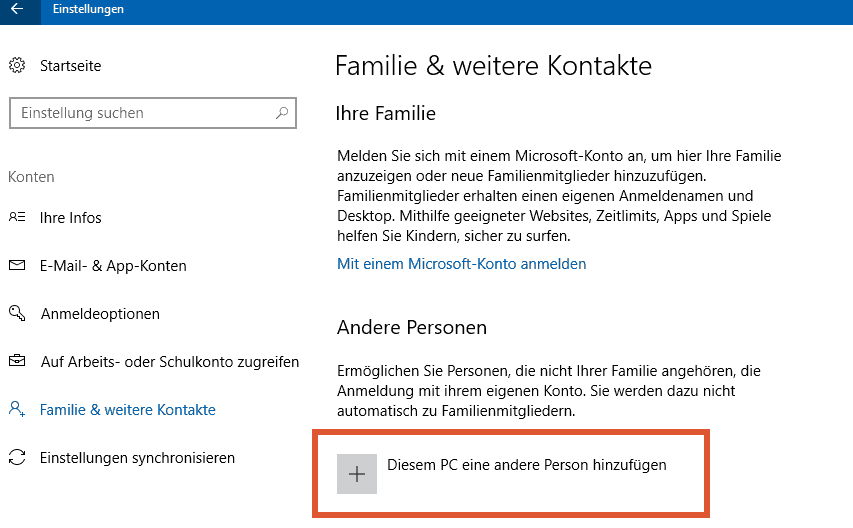
Hier öffnet sich das Fenster zum erstellen eines Microsoft-Accounts. Um stattdessen ein lokales Konto zu erstellen muss man den Punkt „Ich kenne die Anmeldeinformationen für diese Person nicht“ auswählen.
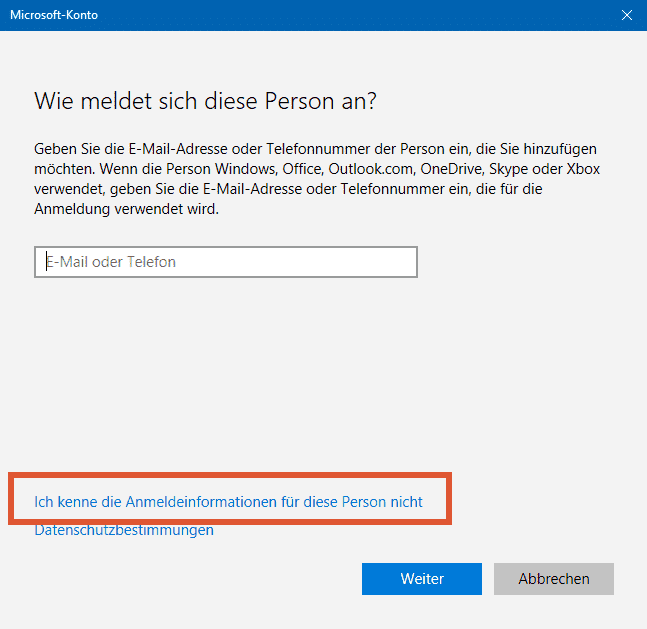
Doch auch dann lässt Windows einen noch kein lokales Konto einrichten. Im nächsten Schritt muss man zuerst „Benutzer ohne Microsoft-Konto hinzufügen“ auswählen.
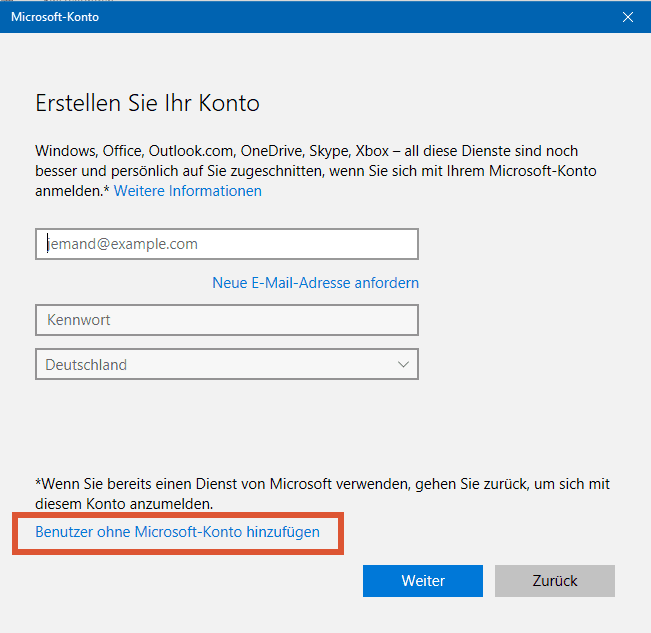
Hier findet man jetzt die Möglichkeit zum erstellen eines klassischen Benutzerkontos welches nur auf dem eigenen PC erstellt wird und keine Cloudfunktionen bietet.